Hogyan készítsünk egy screenshot - asszisztens
Leegyszerűsítve, a képernyőn - ez a pontos képet, amit éppen lát a képernyőn. Ebben a cikkben megnézzük, hogyan kell képernyőképet a különböző operációs rendszerekben.
Útmutató a Windows operációs rendszer
1. Ha a számítógépen fut minden Windows-verzió (. XP, 7, 8, stb) az operációs rendszer, akkor meg kell találni a billentyűzeten, majd nyomja meg a Print Screen (általában különbözőképpen hívják: PrntScrn PrtScn PrtScr PrtSc ...) . Kattintás után a képernyőn látható kép lesz másolva a vágólapra (memória).
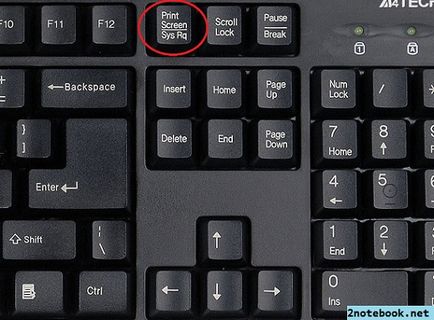
Ha a munka egy laptop, a legvalószínűbb, akkor meg kell nyomni a Fn + Print Screen (vagy ne nyomja meg az Fn függ a laptop BIOS beállításokat).

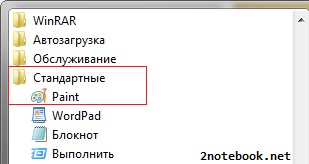
3. A Szerkesztés menüben válassza a Beillesztés, vagy egyszerűen nyomja be a betétet a felső menüben a Windows 08/07 / 8.1, vagy kombinációját használja forró gombokat a billentyűzeten a Ctrl + V

5. menteni a képernyőképet a számítógépén, válassza a Fájl - Mentés másként, vagy kattintson a floppy lemez ikonra. Ha menteni ajánlott választani JPG vagy PNG formátumban.
Utility „olló” a Windows
A változat a Windows 7 és a később megjelent egy standard eszköz - olló. A program fut a Start menü - Programok - Kellékek (vagy keresési programokat a Start menü kérésre „olló”).
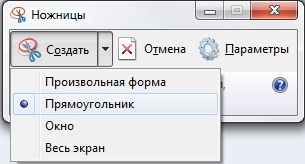
A megnyíló ablakban kattintson a Create gombra, és válassza ki a területet a képernyőn, meg kell menteni. Levágása után a kép területet lehet minimálisan szerkesztett és a számítógépre mentett kattintva az ikonra egy lemezt vagy a Fájl - Mentés másként.
Hogyan készítsünk egy screenshot a Mac OS egy MacBook? Billentyűkombinációt ⌘ Cmd + Shift + 3. A képernyőkép automatikusan mentésre kerül a fájlt az asztalra.
Néhány hasznos tipp. Tedd csak az aktív ablak képernyő használatával kombinálva ⌘ Cmd + Shift + 4, majd nyomja meg a szóköz. A képet a képernyő egy kombinációja ⌘ Cmd + Shift + 4, és izoláljuk a kívánt része a kurzor. Ez a kép bekerül a vágólapra, és nem az asztalon, akkor emellett tartsa lenyomva a Ctrl billentyűt.
Az Apple operációs rendszer lehetővé teszi, hogy egy screenshot az iPhone vagy iPad szokásos módon. Ehhez nyomja meg és tartsa lenyomva a gombot néhány másodpercig a Sleep / Wake és a Home. Vegyünk egy képernyőképet a rendszer automatikusan elmenti a Fotók alkalmazást.
Android - egy nagyon különleges operációs rendszert, így a kiviteltől függően a rendszer és a készülék gyártójának létre a képen lehet tenni a különböző módon. A rögzített képek tárolása a Galériában.